Jos muistelet lapsuutesi pelejä Atarilla, ColecoVisionilla tai sillä vanhalla Commodore 64:llä, voit elää nuo muistot uudelleen retropelaamisen avulla Macilla. Tarvitset jonkin emulointiohjelmiston, joka auttaa sinua pääsemään alkuun. Suosikki emulointiohjelmistomme tulee OpenEmu:lta, ja näytämme, miten saat sen käyttöön.
Mikä on OpenEmu
OpenEmu on ilmainen (voit lahjoittaa, jos pidät heidän ohjelmistostaan) ja avoimen lähdekoodin graafinen etupää monille ohjelmistoemulaattoreille (jotka puolestaan ovat myös avoimen lähdekoodin ohjelmistoja). OpenEmu tekee erittäin helpoksi saada sinut käyttämään suosikkisi vanhemman sukupolven nimikkeitä lukuisista järjestelmistä, kuten Atari-, Nintendo-, Sega- ja jopa arcade-järjestelmistä.
OpenEmu ominaisuudet
OpenEmu mahdollistaa yksinkertaisen käyttöönoton. Sinun tarvitsee vain ladata asennusohjelma, valita emulaattorit, jotka haluat ladata vapaasti, ja sitten vetää ja pudottaa tallennetut nimikkeet ohjelmaikkunaan. Se järjestää nimikkeet automaattisesti eri järjestelmiin, joille ne on luotu, ja helpottaa näppäimistö-, gamepad- ja joystick-ohjainten syötteiden määrittämistä.
OpenEmu:n hankkiminen
OpenEmu:ta on saatavana kahta eri makua. Press Pack ja OpenEmu Experimental Press Pack. Ainoa ero on nähdäkseni se, että Press Packista puuttuu tuki M.A.M.E:lle, joka on arcade-koneiden emulointiohjelmisto.
Mikä on M.A.M.E.
Yksinkertaisuuden vuoksi määrittelen M.A.M.E:n arkistoksi vintage-ohjelmistosta, joka pyörittää arcade-järjestelmiä menneiltä vuosilta. Kehittäjät yrittävät parhaansa mukaan luoda uudelleen ohjelmistojärjestelmät, jotka toimivat/juoksivat arcade-pohjaisissa tietokoneissa, ja tekevät sen tiukasti CPU-emulaation avulla tätä tarkoitusta varten. Kehittäjät välttävät GPU-kiihdytyksen käyttämistä emuloinnissa, koska ohjelmistojen varsinainen suorittaminen on vain sivuseikka heidän tehtävänsä kannalta. Tämän seurauksena, jos haluat ajaa joitain vanhempia arcade-pelejä, sen lisäksi, että sinulla on aito arcade-prosessorikortti, paras vaihtoehtosi on M.A.M.E.-projekti.
Tässä kerrotaan, miten saat OpenEmun täydellisen M.A.M.E.-yhteensopivan version.
- Siirry osoitteeseen OpenEmu.org.
-
Klikkaa Lataa nyt -painiketta
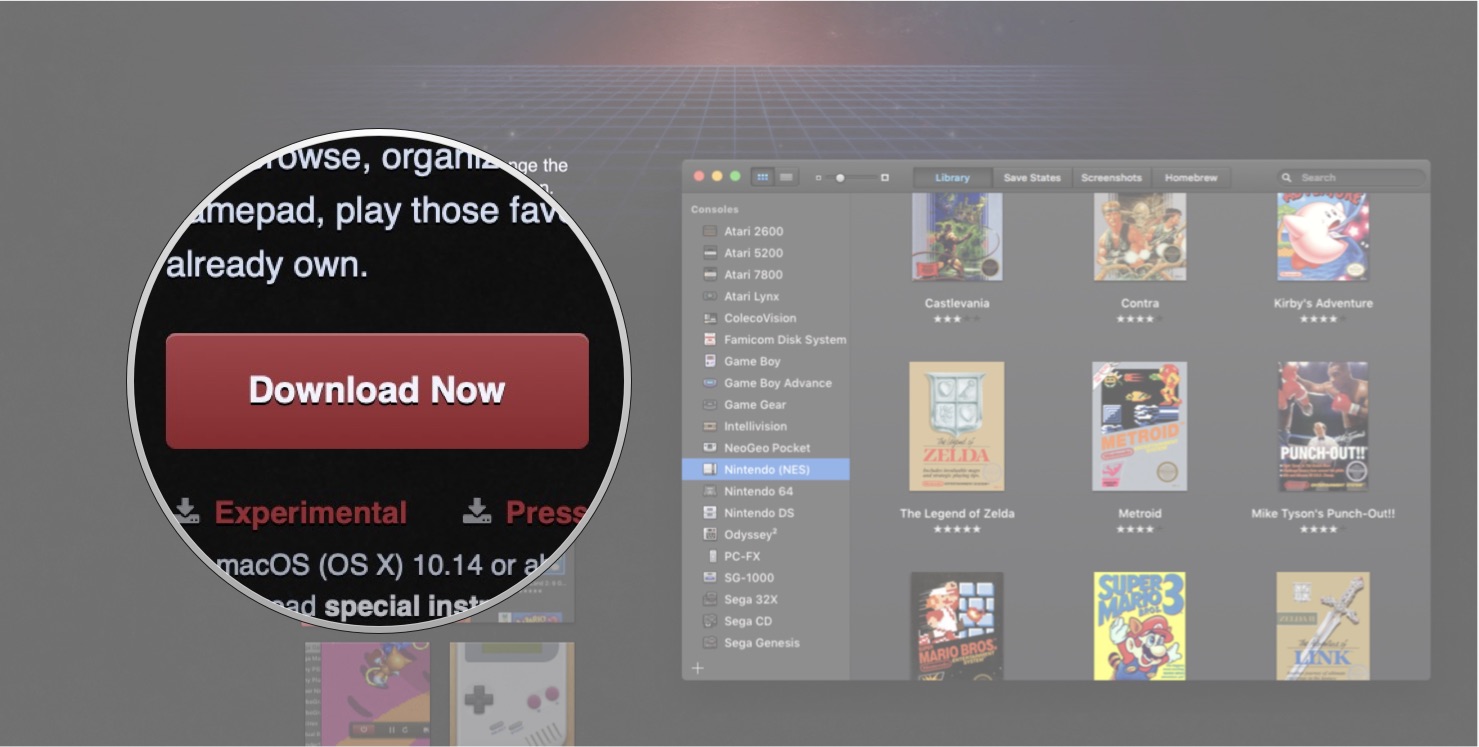 Lähde: iMore
Lähde: iMore
Klikkaa Salli, kun sinua pyydetään sallimaan OpenEmu:n lataaminen Macille.
Kun lataus on valmis, OpenEmu-kuvake ilmestyy työpöydällesi.
OpenEmu:n käyttäminen ensimmäistä kertaa
Aloittaessasi OpenEmu:n ensimmäistä kertaa sinun on sallittava Macin käyttävän tunnistamattoman kehittäjän ohjelmistoja ja valittava emulaattorit, jotka haluat ladata ja käyttää.
- Kaksoisnapsauta työpöydälläsi olevaa OpenEmu-kuvaketta.
-
Sulje ponnahdusikkunan varoitus, jossa kerrotaan, ettei sovellusta voi avata, napsauttamalla Cancel.
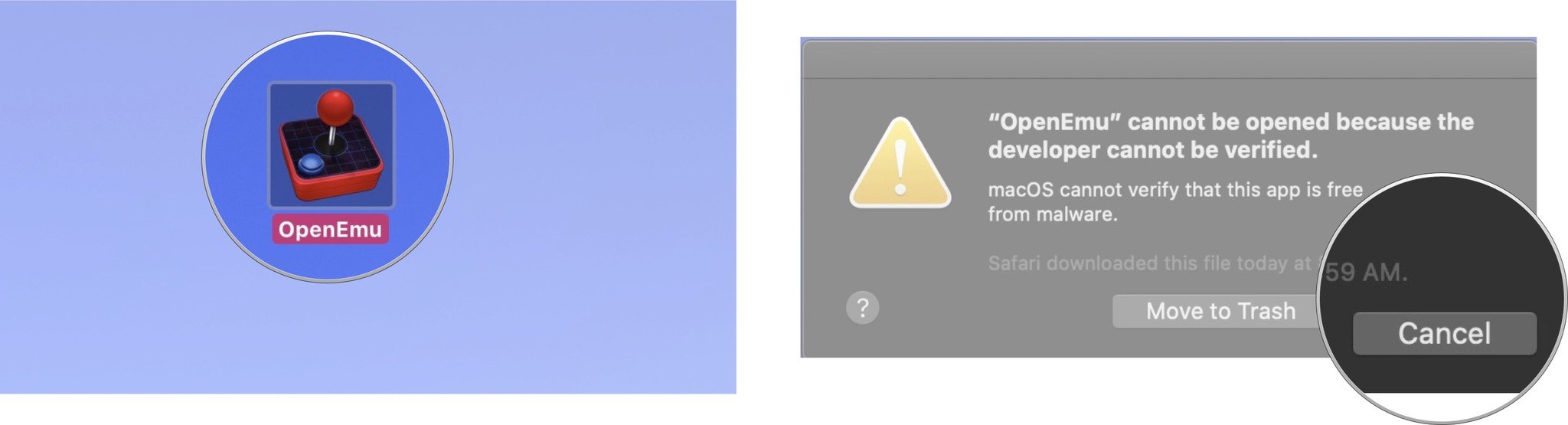 Lähde: iMore
Lähde: iMore - Napsauta Mac-tietokoneen näytön vasemmassa ylänurkan Apple-kuvaketta.
-
Napsauta Järjestelmäasetukset.
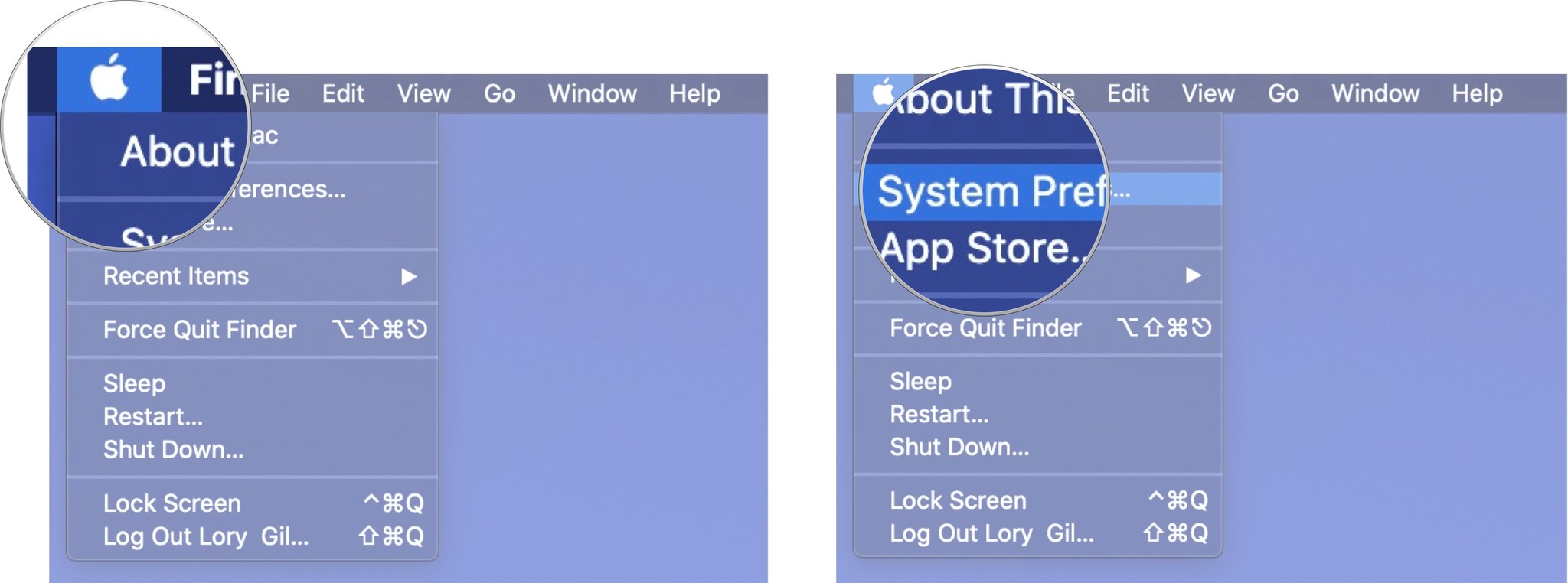 Lähde: iMore
Lähde: iMore - Klikkaa Suojaus & Tietosuoja.
- Navigoi Yleiset-välilehdelle.
-
Klikkaa Suojaus & Tietosuoja-ikkunan vasemmassa alakulmassa olevaa lukkoa.
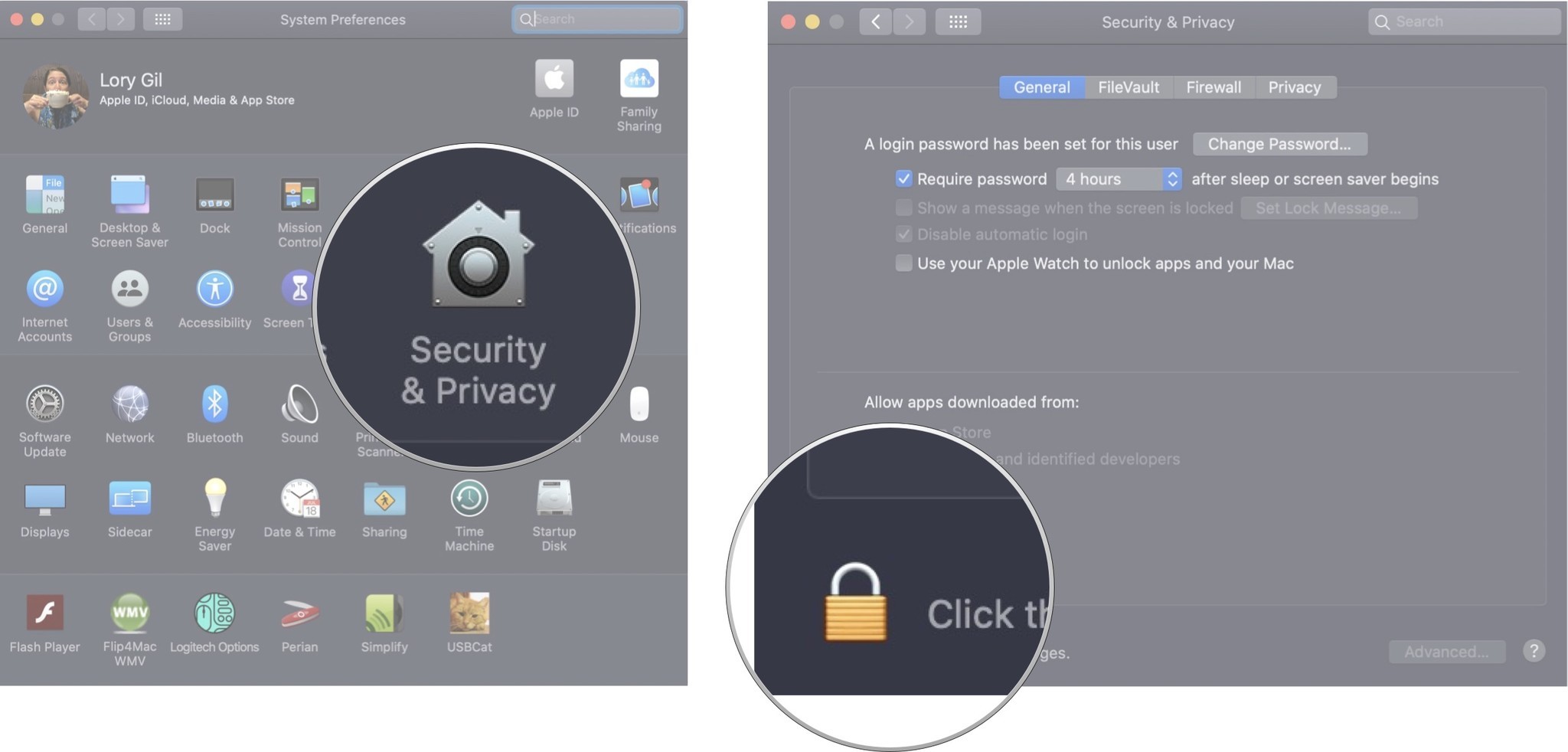 Lähde: iMore
Lähde: iMore - Syötä järjestelmänvalvojan salasana.
- Klikkaa Avaa lukitus
-
Klikkaa Avaa joka tapauksessa kohdasta Salli ladatut sovellukset. OpenEmu aukeaa heti, samoin toinen varoitus.
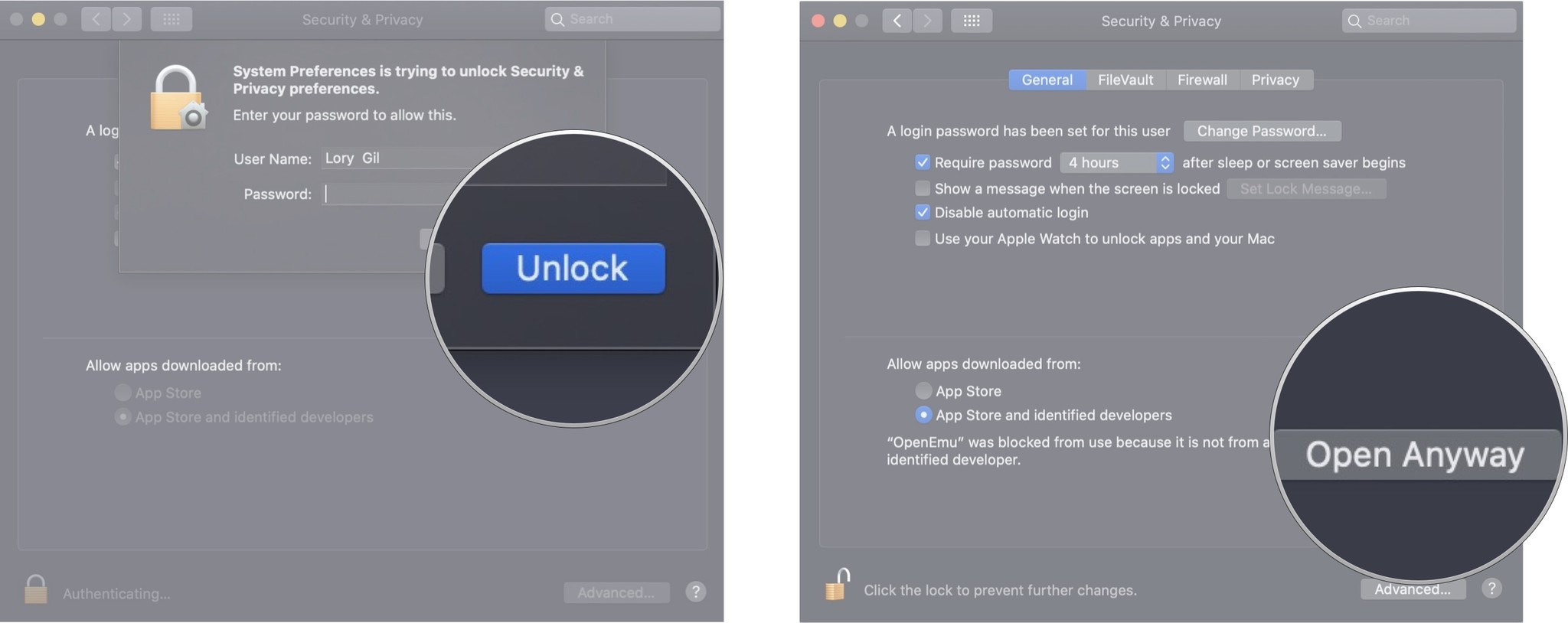 Lähde: iMore
Lähde: iMore - Klikkaa Avaa järjestelmäasetukset, kun sinua pyydetään sallimaan OpenEmun vastaanottaa näppäinpainalluksia mistä tahansa sovelluksesta.
- Sulje OpenEmu -ohjelma tällä kertaa.
- Klikkaa Security & Privacy -ikkunan vasemmassa alakulmassa olevaa lukkoa, kun se avautuu.
-
Syötä järjestelmänvalvojan salasana.
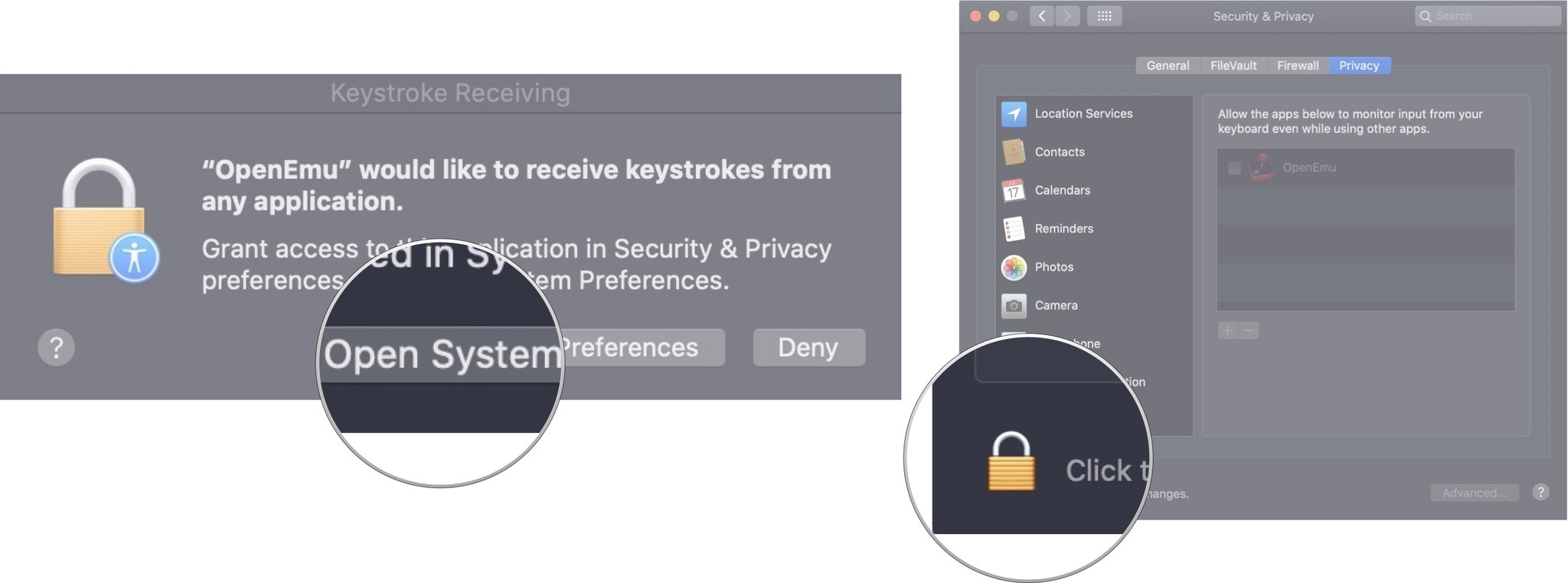 Lähde: iMore
Lähde: iMore - Klikkaa Unlock
- Rastita OpenEmun vieressä oleva valintaruutu, jotta se voi valvoa näppäimistöltä tulevia syötteitä myös muita sovelluksia käyttäessäsi.
-
Klikkaa ikkunan vasemmassa alakulmassa olevaa lukitusta estääksesi muutokset.
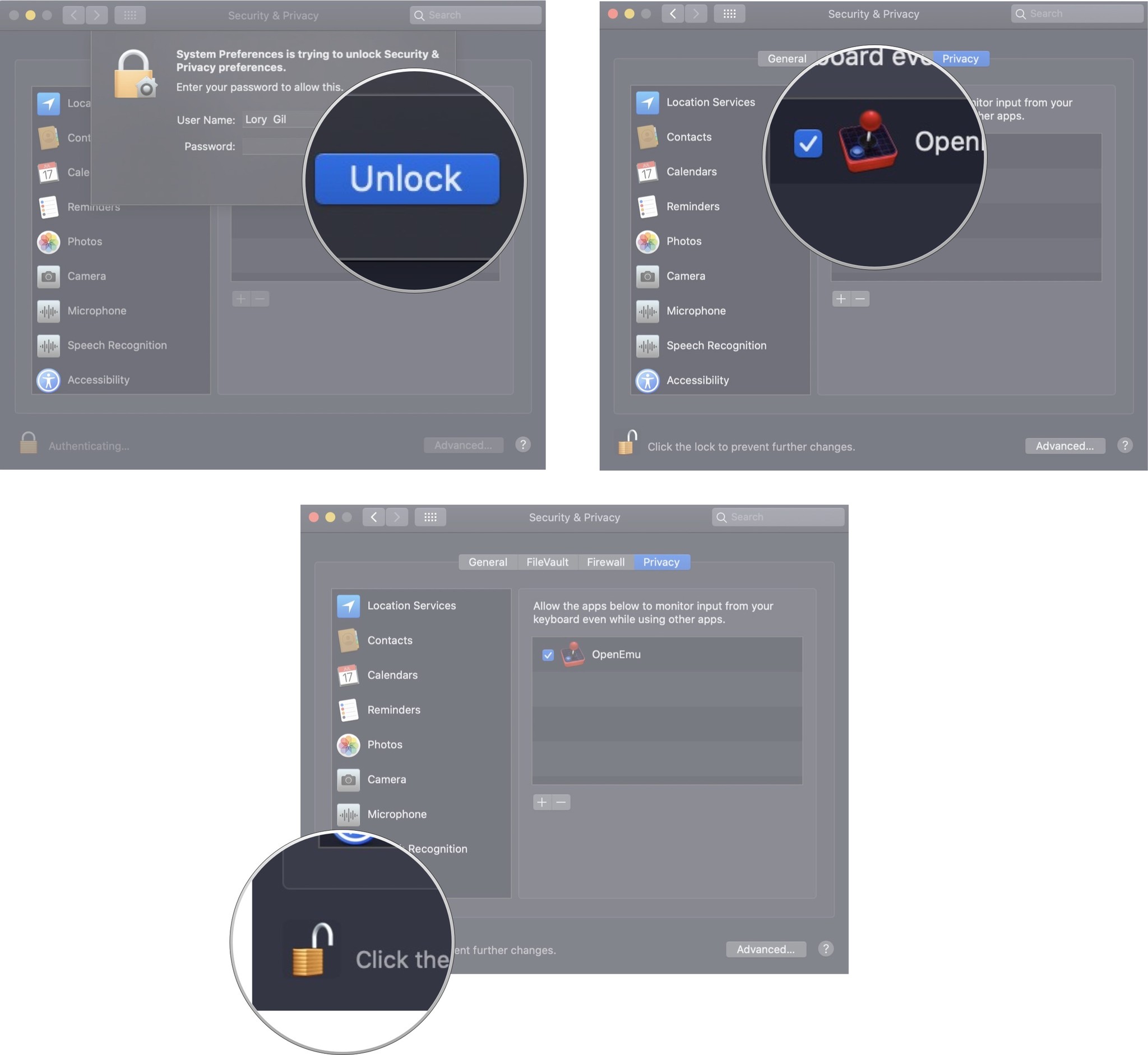 Lähde: iMore
Lähde: iMore
OpenEmu:n käynnistysvelhon suorittaminen ensimmäistä kertaa
- Käynnistä OpenEmu Macissasi.
- Klikkaa Tervetuloa-ikkunassa Seuraava.
- Valitse tai poista kaikki emulaattorin ytimet, jotka haluat pystyä lataamaan ja käyttämään.
- Klikkaa Seuraava.
-
Klikkaa Siirry aloittaaksesi seikkailusi!
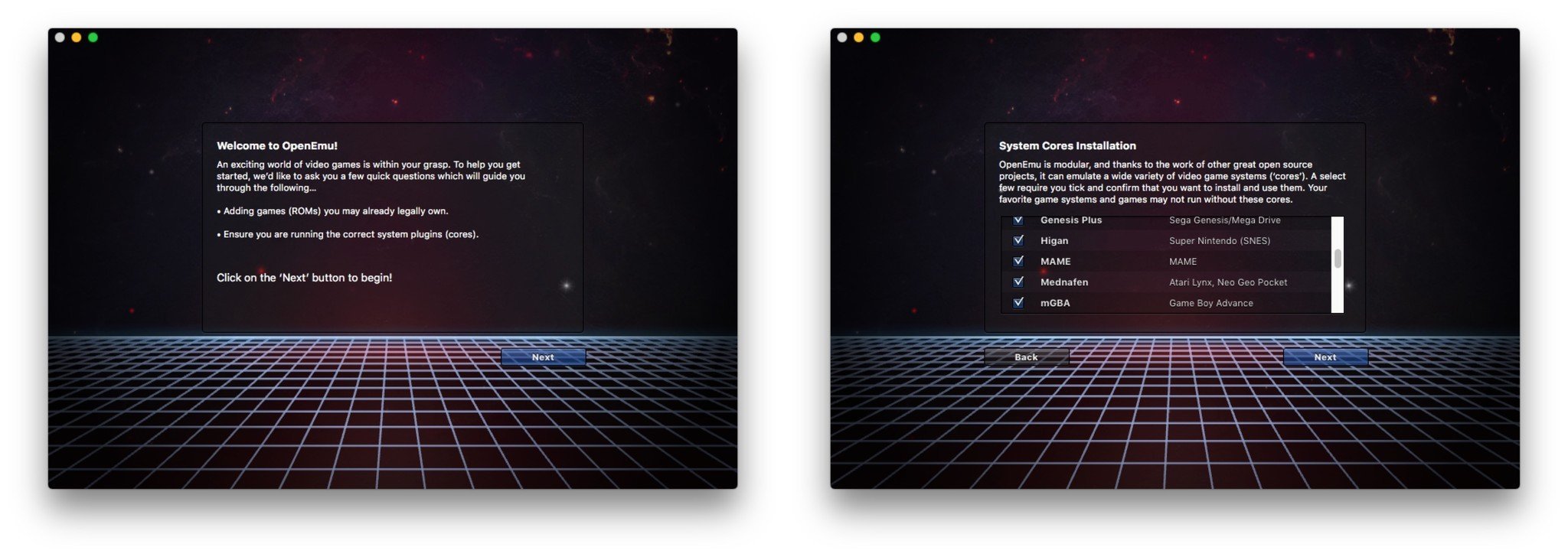 Lähde: iMore
Lähde: iMore
Pelien asentaminen
Pelien asentaminen on yhtä helppoa kuin omistamiesi pelitiedostojen raahaaminen. Pelit maagisesti sijoitetaan oikeaan järjestelmäotsikkoonsa automaattisesti.
- Avaa Finder.
- Find your game ROM.
- Drag your game ROM into the OpenEmu window.
- Done.
Syöttölaitteiden konfigurointi
Kuten kaikki muukin OpenEmu:ssa, syöttölaitteiden konfigurointi on äärimmäisen helppoa.
- Mene OpenEmu:ssa kohtaan Preferences (Asetukset).
- Tapauta Controls (Ohjaimet).
- Valitse järjestelmä, jonka ohjaimia haluat muokata. Kun sinulla on samankaltaisen muotoinen gamepad, se tekee siitä paljon helpompaa.
-
Klikkaa ohjainta, jota haluat muokata, ja napauta sitten painiketta tai näppäimistösyöttöä, johon haluat liittää sen.
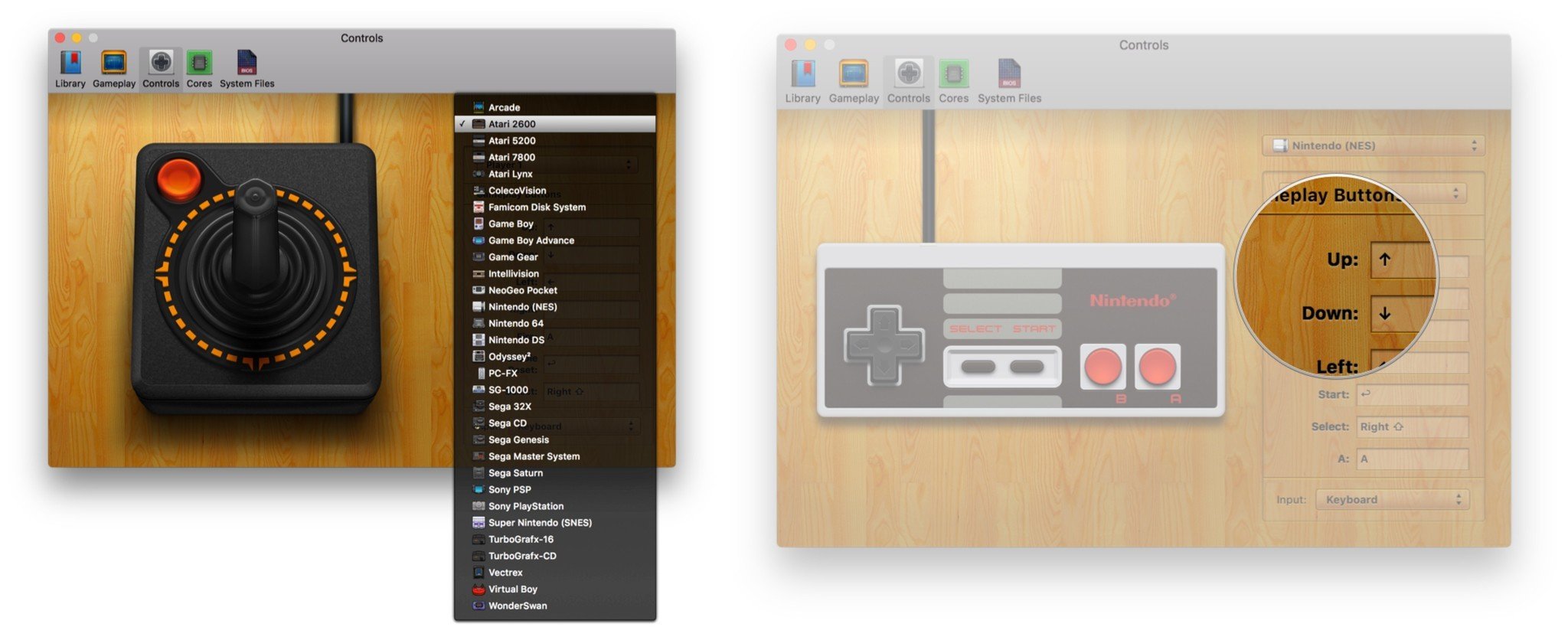 Lähde: iMore
Lähde: iMore - Täydennä kaikki syötteet haluamallasi tavalla.
Pelien pelaaminen
- Etsi järjestelmä, johon olet asentanut pelin.
- Kaksoisklikkaa otsikkoa.
- Pelaa.